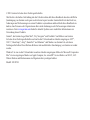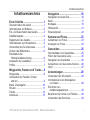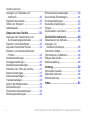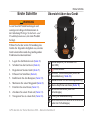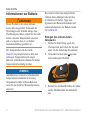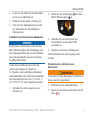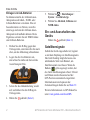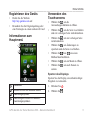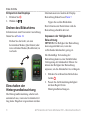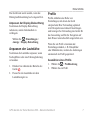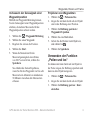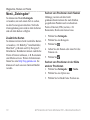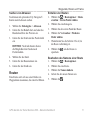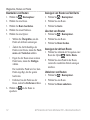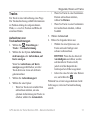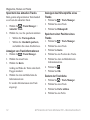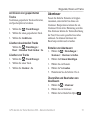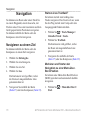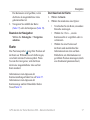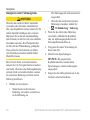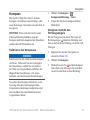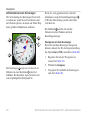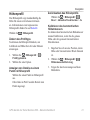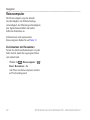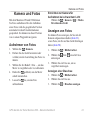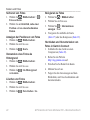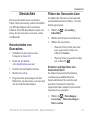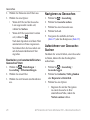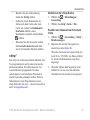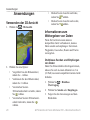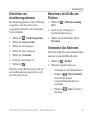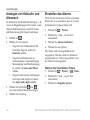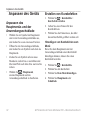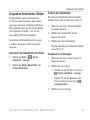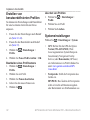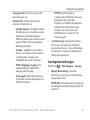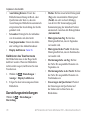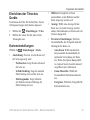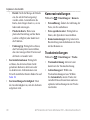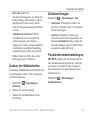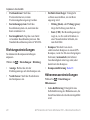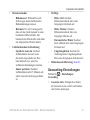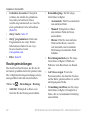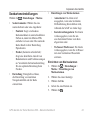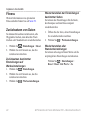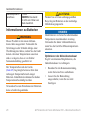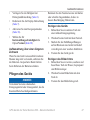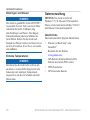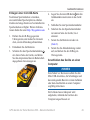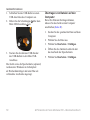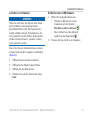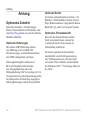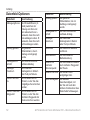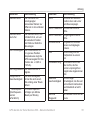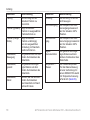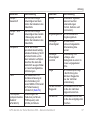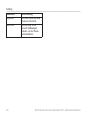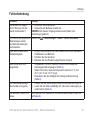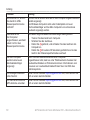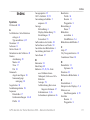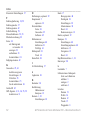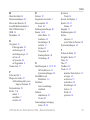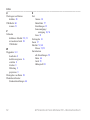Garmin Montana 600t Camo Benutzerhandbuch
- Typ
- Benutzerhandbuch

Serie Montana
™
600
Benutzerhandbuch
Zur Verwendung mit den Modellen 600, 650, 650t

© 2011 Garmin Ltd. oder deren Tochtergesellschaften
Alle Rechte vorbehalten. Im Einklang mit den Urheberrechten darf dieses Handbuch ohne die schriftliche
Genehmigung von Garmin weder ganz noch teilweise kopiert werden. Garmin behält sich das Recht vor,
Änderungen und Verbesserungen an seinen Produkten vorzunehmen und den Inhalt dieses Handbuchs zu
ändern, ohne Personen oder Organisationen über solche Änderungen oder Verbesserungen informieren
zu müssen. Unter www.garmin.com nden Sie aktuelle Updates sowie zusätzliche Informationen zur
Verwendung dieses Produkts.
Garmin
®
, das Garmin-Logo, BlueChart
®
, City Navigator
®
und TracBack
®
sind Marken von Garmin
Ltd. oder deren Tochtergesellschaften und sind in den USA und anderen Ländern eingetragen. ANT
™
,
ANT+
™
, BaseCamp
™
, chirp
™
, HomePort
™
und Montana
™
sind Marken von Garmin Ltd. oder deren
Tochtergesellschaften. Diese Marken dürfen nur mit ausdrücklicher Genehmigung von Garmin verwendet
werden.
Windows
®
ist eine in den USA und/oder in anderen Ländern eingetragene Marke der Microsoft Corporation.
Mac
®
ist eine eingetragene Marke von Apple Computer, Inc. microSD
™
ist eine Marke von SD-3C, LLC.
Weitere Marken und Markennamen sind Eigentum ihrer jeweiligen Inhaber.
Modell: 01102524

Inhaltsverzeichnis
GPS-Geräte der Serie Montana 600 – Benutzerhandbuch i
ÜbersichtüberdasGerät�����������������������1
InformationenzurBatterie���������������������� 2
Ein-undAusschaltendesGeräts����������� 4
Satellitensignale�������������������������������������4
RegistrierendesGeräts��������������������������5
InformationenzumHauptmenü�������������� 5
VerwendendesTouchscreens����������������5
DrehendesBildschirms��������������������������6
Einschaltender
Hintergrundbeleuchtung����������������������6
AnpassenderLautstärke������������������������7
Prole�����������������������������������������������������7
Wegpunkte���������������������������������������������8
VerwendenderFunktion„Peilen
undlos“������������������������������������������������9
Menü„Zieleingabe“�������������������������������10
Routen�������������������������������������������������� 11
Tracks���������������������������������������������������13
Abenteuer���������������������������������������������15
NavigierenzueinemZiel����������������������16
Karte�����������������������������������������������������17
Kompass�����������������������������������������������19
Höhenprol������������������������������������������� 21
Reisecomputer�������������������������������������22
AufnehmenvonFotos��������������������������23
AnzeigenvonFotos������������������������������23
HerunterladenvonGeocaches�������������25
FilternderGeocache-Liste������������������� 25
NavigierenzuGeocaches��������������������26
AufzeichnenvonGeocache-Suchen���� 26
chirp
™
���������������������������������������������������27
Verwendender3D-Ansicht�������������������28
InformationenzumWeitergeben
vonDaten������������������������������������������28
Einrichtenvon
Annäherungsalarmen������������������������29
BerechnenderGrößevonFlächen������ 29
VerwendendesRechners��������������������29

Inhaltsverzeichnis
ii GPS-Geräte der Serie Montana 600 – Benutzerhandbuch
AnzeigenvonKalenderund
Almanach�������������������������������������������30
EinstellendesAlarms��������������������������� 30
ÖffnenderStoppuhr�����������������������������31
Satellitenseite��������������������������������������� 31
AnpassendesHauptmenüsund
derAnwendungsschublade���������������32
ErstellenvonKurzbefehlen�������������������32
AnpassenbestimmterSeiten����������������33
Erstellenvonbenutzerdenierten
Prolen����������������������������������������������34
Systemeinstellungen����������������������������34
Anzeigeeinstellungen���������������������������35
Darstellungseinstellungen��������������������36
EinrichtenderTönedesGeräts������������37
Karteneinstellungen������������������������������37
Kameraeinstellungen����������������������������38
Trackeinstellungen�������������������������������38
ÄndernderMaßeinheiten���������������������39
Zeiteinstellungen����������������������������������39
Positionsformateinstellungen����������������39
Richtungseinstellungen������������������������40
Höhenmessereinstellungen������������������40
Geocaching-Einstellungen��������������������41
Routingeinstellungen����������������������������42
Seekarteneinstellungen������������������������43
Fitness��������������������������������������������������44
ZurücksetzenvonDaten�����������������������44
AktualisierenderSoftware��������������������45
Anzeigenvon
Geräteinformationen��������������������������45
TechnischeDaten��������������������������������� 45
InformationenzuBatterien�������������������46
PegendesGeräts�������������������������������47
Datenverwaltung�����������������������������������48
OptionalesZubehör������������������������������52
Datenfeld-Optionen������������������������������54
Fehlerbehebung�����������������������������������59

ErsteSchritte
GPS-Geräte der Serie Montana 600 – Benutzerhandbuch 1
Lesen Sie alle Produktwarnungen und
sonstigen wichtigen Informationen in
der Anleitung Wichtige Sicherheits- und
Produktinformationen, die dem Produkt
beiliegt.
Führen Sie bei der ersten Verwendung des
Geräts die folgenden Aufgaben aus, um das
Gerät einzurichten und die grundlegenden
Funktionen kennenzulernen:
1. Legen Sie die Batterien ein (Seite 2).
2. Schalten Sie das Gerät ein (Seite 4).
3. Registrieren Sie das Gerät (Seite 5).
4. Erfassen Sie Satelliten (Seite 4).
5. Kalibrieren Sie den Kompass (Seite 19).
6. Markieren Sie einen Wegpunkt (Seite 8).
7. Erstellen Sie eine Route (Seite 11).
8. Zeichnen Sie einen Track auf (Seite 13).
9. Navigieren Sie zu einem Ziel (Seite 16).
➊
➋
➌
➍
➎
➏
➐
➑
➊
Kameraobjektiv(nurModelle650
und650t)
➋
Einschalttaste
➌
microSD
™
-Kartensteckplatz(unterder
Akkuabdeckung;Seite49)
➍
NetzanschlussfürdieFahrzeughalterung
➎
Stereo-Kopfhöreranschluss(Seite18)
➏
Mini-USB-Anschluss(unterder
Schutzkappe)
➐
D-RingderAkkuabdeckung
➑
MCX-AnschlussfürexterneGPS-Antenne
(unterderSchutzkappe)

ErsteSchritte
2 GPS-Geräte der Serie Montana 600 – Benutzerhandbuch
Dieses Produkt ist mit einem Lithium-
Ionen-Akku ausgestattet. Vermeiden Sie
Verletzungen oder Schäden infolge einer
Überhitzung des Akkus, indem Sie das Gerät
keinen extremen Temperaturen aussetzen
und es so lagern, dass es vor direkter
Sonneneinstrahlung geschützt ist.
Der Temperaturbereich des Geräts
(Seite 45) liegt möglicherweise über dem
zulässigen Temperaturbereich einiger
Batterien. Alkalibatterien können bei hohen
Temperaturen beschädigt werden.
Hinweis
Alkalibatterien verlieren bei abnehmenden
Temperaturen zunehmend an Leistung.
Verwenden Sie daher Lithium-Batterien,
wenn Sie das Gerät bei Minustemperaturen
einsetzen.
Das Gerät wird mit dem mitgelieferten
Lithium-Ionen-Akkupack oder mit drei
AA-Batterien betrieben. Tipps zum
Optimieren der Batterielebensdauer und
andere Informationen zur Batterie nden
Sie auf Seite 46.
1. Drehen Sie den D-Ring gegen den
Uhrzeigersinn, und ziehen Sie ihn nach
oben, um die Abdeckung abzunehmen.
2. Verwenden Sie den Akku
➊
aus dem
Lieferumfang des Produkts.
➊
3. Richten Sie die Metallkontakte des Akkus
auf die Metallkontakte des Akkufachs
aus.

ErsteSchritte
GPS-Geräte der Serie Montana 600 – Benutzerhandbuch 3
4. Legen Sie den Akku mit den Kontakten
zuerst in das Akkufach ein.
5. Drücken Sie den Akku vorsichtig ein.
6. Setzen Sie die Akkuabdeckung wieder
auf, und drehen Sie den D-Ring im
Uhrzeigersinn.
Hinweis
Zum Schutz vor Korrosion sollten Sie den
Mini-USB-Anschluss, die Schutzkappe und
den umliegenden Bereich vor dem Auaden
oder dem Anschließen an einen Computer
sorgfältig abtrocknen.
Laden Sie den Akku auf, bevor Sie ihn
in das Gerät einlegen. Es dauert ca.
4½ Stunden, einen vollständig entladenen
Akku aufzuladen. Das Gerät kann außerhalb
des Temperaturbereichs von 0 °C bis 45 °C
(32 °F bis 113 °F) nicht aufgeladen werden.
1. Schließen Sie das Ladegerät an eine
Steckdose an.
2. Heben Sie die Schutzkappe
➊
über dem
Mini-USB-Anschluss
➋
an.
➊
➋
3. Schließen Sie das kleine Ende des
Netzteilkabels an den Mini-USB-
Anschluss an.
4. Laden Sie das Gerät vollständig auf.
Das Gerät kann beim Ladevorgang warm
werden.
Verwenden Sie zum Entnehmen der Batterien
keine scharfen Gegenstände.
1. Entfernen Sie die Akkuabdeckung.
2. Heben Sie den Akku auf der Seite mit der
Taste
an.

ErsteSchritte
4 GPS-Geräte der Serie Montana 600 – Benutzerhandbuch
Sie können anstelle des Lithium-Ionen-
Akkupacks auch Alkali-, NiMH- oder
Lithium-Batterien verwenden. Dies ist
besonders dann von Nutzen, wenn Sie
unterwegs sind und den Lithium-Ionen-
Akkupack nicht auaden können. Beste
Ergebnisse erzielen Sie mit NiMH-Akkus
oder Lithium-Batterien.
1. Drehen Sie den D-Ring gegen den
Uhrzeigersinn, und ziehen Sie ihn nach
oben, um die Abdeckung abzunehmen.
2. Legen Sie drei AA-Batterien ein,
und achten Sie dabei auf die korrekte
Ausrichtung der Pole.
3. Setzen Sie die Akkuabdeckung wieder
auf, und drehen Sie den D-Ring im
Uhrzeigersinn.
4. Halten Sie
gedrückt (Seite 1).
5. Wählen Sie
> >
> .
6. Wählen Sie , oder
.
Halten Sie gedrückt (Seite 1).
Sobald das Gerät eingeschaltet ist, beginnt
es mit dem Empfang von Satellitensignalen.
Das Gerät benötigt möglicherweise eine
unbehinderte Sicht zum Himmel, um
Satellitensignale zu erfassen. Wenn die
Balken (
) grün angezeigt werden, hat
das Gerät Satellitensignale erfasst. Uhrzeit
und Datum werden basierend auf der
GPS-Position automatisch eingerichtet.
Informationen zum Anpassen der
Zeiteinstellungen nden Sie auf Seite 39.
Weitere Informationen zu GPS nden Sie
unter www.garmin.com/aboutGPS.

ErsteSchritte
GPS-Geräte der Serie Montana 600 – Benutzerhandbuch 5
• Rufen Sie die Website
http://my.garmin.com auf.
• Bewahren Sie die Originalquittung oder
eine Fotokopie an einem sicheren Ort auf.
➊
➋
➌
➍
➊
Statusleiste
➋
AktuelleUhrzeitundaktuellesDatum
➌
Anwendungssymbole
➍
Anwendungsschublademitweiteren
Anwendungssymbolen
• Wählen Sie , um die
Anwendungsschublade zu öffnen.
• Wählen Sie
, um die Seite zu schließen
und zur vorherigen Seite zurückzukehren.
• Wählen Sie
, um zur vorherigen Seite
zurückzukehren.
• Wählen Sie
, um Änderungen zu
speichern und die Seite zu schließen.
• Wählen Sie
bzw. , um einen
Bildlauf durchzuführen.
• Wählen Sie
, um ein Menü zu öffnen.
• Wählen Sie
, um nach Namen zu
suchen.
Sperren Sie das Display, um unbeabsichtigte
Eingaben zu vermeiden.
1. Drücken Sie
.
2. Wählen Sie
.

ErsteSchritte
6 GPS-Geräte der Serie Montana 600 – Benutzerhandbuch
1. Drücken Sie .
2. Wählen Sie
.
Informationen zum Fixieren der Ausrichtung
nden Sie auf Seite 36.
Drehen Sie das Gerät, um zum
horizontalen Modus (Querformat) oder
zum vertikalen Modus (Hochformat) zu
wechseln.
Die Hintergrundbeleuchtung schaltet sich
automatisch aus, wenn eine bestimmte Zeit
lang keine Eingaben vorgenommen wurden.
Informationen zum Ändern der Display-
Beleuchtung nden Sie auf Seite 7.
Tippen Sie auf den Bildschirm.
Durch Alarme und Nachrichten wird die
Beleuchtung ebenfalls aktiviert.
: Die Helligkeit der Beleuchtung
kann eingeschränkt sein, wenn die
verbleibende Akkulaufzeit gering ist.
Die übermäßige Verwendung der
Beleuchtung kann zu einer beträchtlichen
Verringerung der Akkulaufzeit führen. Sie
können die Helligkeit der Beleuchtung
anpassen, um die Akkulaufzeit zu verlängern.
1. Drücken Sie während des Betriebs des
Geräts
.
2. Passen Sie die Beleuchtungshelligkeit
mit dem Regler für die
Hintergrundbeleuchtung an.

ErsteSchritte
GPS-Geräte der Serie Montana 600 – Benutzerhandbuch 7
Das Gerät kann warm werden, wenn die
Hintergrundbeleuchtung hoch eingestellt ist.
Sie können die Display-Beleuchtung
reduzieren, um die Akkulaufzeit zu
verlängern.
Wählen Sie
> >
> .
Sie können die Lautstärke anpassen, wenn
Sie Kopfhörer oder eine Fahrzeughalterung
verwenden.
1. Drücken Sie während des Betriebs des
Geräts
.
2. Passen Sie die Lautstärke mit dem
Lautstärkeregler an.
Prole enthalten eine Reihe von
Einstellungen, mit denen das Gerät
entsprechend Ihrer Verwendung optimiert
wird. Beispielsweise können Einstellungen
und Anzeigen bei Verwendung des Geräts für
das Geocaching und für die Navigation auf
dem Wasser unterschiedlich eingerichtet sein.
Wenn Sie ein Prol verwenden und
Einstellungen ändern, z. B. Datenfelder
oder Maßeinheiten, werden die Änderungen
automatisch im Prol gespeichert.
1. Wählen Sie > .
2. Wählen Sie ein Prol.

Wegpunkte,RoutenundTracks
8 GPS-Geräte der Serie Montana 600 – Benutzerhandbuch
Wegpunkte sind Positionen, die Sie auf dem
Gerät aufzeichnen und speichern.
Sie können die aktuelle Position als
Wegpunkt speichern.
1. Wählen Sie .
2. Wählen Sie eine Option:
• Wenn Sie den Wegpunkt ohne
Änderungen speichern möchten,
wählen Sie .
• Wenn Sie Änderungen am Wegpunkt
vornehmen möchten, wählen Sie
, nehmen die Änderungen
vor und wählen .
1. Wählen Sie > .
2. Wählen Sie einen Wegpunkt.
Bevor Sie einen Wegpunkt bearbeiten
können, müssen Sie diesen erstellen.
1. Wählen Sie
> .
2. Wählen Sie einen Wegpunkt.
3. Wählen Sie ein Element zum Bearbeiten
aus.
4. Geben Sie die neuen Informationen ein.
5. Wählen Sie
.
1. Wählen Sie > .
2. Wählen Sie einen Wegpunkt.
3. Wählen Sie
> .

Wegpunkte,RoutenundTracks
GPS-Geräte der Serie Montana 600 – Benutzerhandbuch 9
Mithilfe der Wegpunkt-Mittelung können
Sie die Genauigkeit einer Wegpunktposition
erhöhen, da mehrere Messwerte für die
Wegpunktposition erfasst werden.
1. Wählen Sie
> .
2. Wählen Sie einen Wegpunkt.
3. Begeben Sie sich an die Position.
4. Wählen Sie .
5. Wenn die Statusleiste für die
Messwertgenauigkeit einen Status
von 100 % erreicht hat, wählen Sie
.
Sie erhalten die besten Ergebnisse,
wenn Sie für den Wegpunkt vier bis acht
Messwerte im Abstand von mindestens
90 Minuten zwischen den Messwerten
erfassen.
1. Wählen Sie > .
2. Zeigen Sie mit dem Gerät auf ein Objekt
oder in die Richtung einer Position.
3. Wählen Sie >
.
4. Wählen Sie eine Maßeinheit.
5. Geben Sie die Distanz zum Objekt ein,
und wählen Sie
.
6. Wählen Sie .
Sie können mit dem Gerät auf ein Objekt in
der Ferne zeigen, die Richtung speichern und
dann zu dem Objekt navigieren.
1. Wählen Sie
> .
2. Zeigen Sie mit dem Gerät auf ein Objekt.
3. Wählen Sie >
.

Wegpunkte,RoutenundTracks
10 GPS-Geräte der Serie Montana 600 – Benutzerhandbuch
Sie können das Menü
verwenden, um nach einem Ziel zu suchen,
zu dem Sie navigieren möchten. Nicht alle
Zieleingabekategorien sind in allen Gebieten
und auf allen Karten verfügbar.
Sie können mit dem Gerät zusätzliche Karten
verwenden, z. B. BirdsEye
™
-Satellitenbilder,
BlueChart
®
g2-Karten und City Navigator
®
-
Detailkarten. Detailkarten können zusätzliche
Points of Interest umfassen, z. B. Restaurants
oder Marineservices. Weitere Informationen
nden Sie unter http://buy.garmin.com. Sie
können sich auch an einen Garmin-Händler
wenden.
Abhängig von den auf dem Gerät
geladenen Karten können Sie nach Städten,
geograschen Punkten und verschiedenen
Points of Interest (POIs) suchen, z. B.
Restaurants, Hotels und Autoservices.
1. Wählen Sie .
2. Wählen Sie eine Kategorie.
3. Wählen Sie
.
4. Geben Sie den Namen oder einen Teil des
Namens ein.
5. Wählen Sie
.
1. Wählen Sie > > .
2. Wählen Sie eine Option aus.
3. Wählen Sie bei Bedarf eine Position aus.

Wegpunkte,RoutenundTracks
GPS-Geräte der Serie Montana 600 – Benutzerhandbuch 11
Sie können mit optionalen City Navigator
®
-
Karten nach Adressen suchen.
1. Wählen Sie > .
2. Geben Sie bei Bedarf das Land oder das
Bundesland bzw. die Provinz ein.
3. Geben Sie die Stadt oder die Postleitzahl
ein.
: Nicht alle Karten bieten
die Möglichkeit der Suche nach
Postleitzahlen.
4. Wählen Sie die Stadt.
5. Geben Sie die Hausnummer ein.
6. Geben Sie die Straße ein.
Eine Route setzt sich aus einer Reihe von
Wegpunkten zusammen, die zum Ziel führen.
1. Wählen Sie > >
> .
2. Wählen Sie eine Kategorie.
3. Wählen Sie den ersten Punkt der Route.
4. Wählen Sie >
.
5. Wiederholen Sie die Schritte 2 bis 4, bis
die Route vollständig ist.
6. Wählen Sie
, um die Route zu
speichern.
1. Wählen Sie > .
2. Wählen Sie eine Route.
3. Wählen Sie .
4. Geben Sie den neuen Namen ein.
5. Wählen Sie
.

Wegpunkte,RoutenundTracks
12 GPS-Geräte der Serie Montana 600 – Benutzerhandbuch
1. Wählen Sie > .
2. Wählen Sie eine Route.
3. Wählen Sie .
4. Wählen Sie einen Punkt aus.
5. Wählen Sie eine Option:
• Wählen Sie , um den
Punkt auf der Karte anzuzeigen.
• Ändern Sie die Reihenfolge des
Punkts in der Route, indem Sie
oder wählen.
• Fügen Sie der Route einen weiteren
Punkt hinzu, indem Sie
wählen.
Der zusätzliche Punkt wird vor dem
Punkt eingefügt, den Sie gerade
bearbeiten.
• Entfernen Sie den Punkt aus der
Route, indem Sie wählen.
6. Wählen Sie
, um die Route zu
speichern.
1. Wählen Sie > .
2. Wählen Sie eine Route.
3. Wählen Sie .
1. Wählen Sie > .
2. Wählen Sie eine Route.
3. Wählen Sie .
1. Wählen Sie während der Navigation einer
Route die Option
> .
2. Wählen Sie einen Punkt in der Route,
zu dem Sie zusätzliche Details anzeigen
möchten.
1. Wählen Sie > .
2. Wählen Sie eine Route.
3. Wählen Sie .

Wegpunkte,RoutenundTracks
GPS-Geräte der Serie Montana 600 – Benutzerhandbuch 13
Ein Track ist eine Aufzeichnung eines Wegs.
Die Trackaufzeichnung enthält Informationen
zu Punkten entlang des aufgezeichneten
Pfads, u. a. zu Zeit, Position und Höhe der
einzelnen Punkte.
1. Wählen Sie > >
> .
2. Wählen Sie die Option
oder
.
Wenn Sie
ausgewählt haben, wird der
Track durch eine Linie auf der Karte
gekennzeichnet.
3. Wählen Sie .
4. Wählen Sie eine Option:
• Wenn Sie Tracks mit variabler Rate
aufzeichnen möchten, um eine
optimale Aufzeichnung der Tracks zu
erhalten, wählen Sie .
• Wenn Sie Tracks in einer bestimmten
Distanz aufzeichnen möchten,
wählen Sie .
• Wenn Sie Tracks zu einer bestimmten
Zeit aufzeichnen möchten, wählen
Sie .
5. Wählen Sie .
6. Führen Sie folgende Aktion aus:
• Wählen Sie eine Option aus, um
Tracks entweder häuger oder
seltener aufzuzeichnen.
: Wenn Sie das Intervall
auswählen, werden
sehr detaillierte Tracks erstellt,
jedoch wird die Kapazität des
Gerätespeichers früher ausgelastet.
• Geben Sie eine Zeit oder eine Distanz
ein, und wählen Sie
.
Während Sie sich mit eingeschaltetem Gerät
fortbewegen, wird eine Trackaufzeichnung
erstellt.

Wegpunkte,RoutenundTracks
14 GPS-Geräte der Serie Montana 600 – Benutzerhandbuch
Beim gerade aufgezeichneten Track handelt
es sich um den aktuellen Track.
1. Wählen Sie
> >
.
2. Wählen Sie, was Sie speichern möchten:
• Wählen Sie .
• Wählen Sie ,
und wählen Sie einen Abschnitt aus.
1. Wählen Sie > .
2. Wählen Sie einen Track.
3. Wählen Sie .
Anfang und Ende des Tracks sind durch
Flaggen markiert.
4. Wählen Sie oben im Bildschirm die
Informationsleiste.
Es werden Informationen zum Track
angezeigt.
1. Wählen Sie > .
2. Wählen Sie einen Track.
3. Wählen Sie .
1. Wählen Sie > .
2. Wählen Sie einen Track.
3. Wählen Sie .
4. Wählen Sie eine Position des Tracks.
5. Wählen Sie oben im Bildschirm die
Informationsleiste.
6. Wählen Sie
.
7. Wählen Sie .
1. Wählen Sie > .
2. Wählen Sie einen Track.
3. Wählen Sie .
4. Wählen Sie eine Farbe.

Wegpunkte,RoutenundTracks
GPS-Geräte der Serie Montana 600 – Benutzerhandbuch 15
Sie können gespeicherte Tracks archivieren,
um Speicherplatz zu bewahren.
1. Wählen Sie
> .
2. Wählen Sie einen gespeicherten Track.
3. Wählen Sie .
Wählen Sie > >
> > .
1. Wählen Sie > .
2. Wählen Sie einen Track.
3. Wählen Sie > .
Fassen Sie ähnliche Elemente in Gruppen
zusammen, und erstellen Sie daraus ein
Abenteuer. Beispielsweise können Sie ein
Abenteuer für die letzte Wanderung erstellen.
Das Abenteuer könnte die Trackaufzeichnung
der Tour, Fotos sowie gesuchte Geocaches
umfassen. Sie können Abenteuer mit
BaseCamp erstellen und verwalten.
1. Wählen Sie > >
> .
2. Wählen Sie .
3. Wählen Sie ein Element.
4. Wählen Sie .
5. Wiederholen Sie die Schritte 2 bis 4.
1. Wählen Sie > .
2. Wählen Sie ein Abenteuer.
3. Wählen Sie bei Bedarf die Option
.

Navigation
16 GPS-Geräte der Serie Montana 600 – Benutzerhandbuch
Sie können eine Route oder einen Track bis
zu einem Wegpunkt, einem Geocache, der
Position eines Fotos oder zu anderen auf dem
Gerät gespeicherten Positionen navigieren.
Sie können mithilfe der Karte oder des
Kompasses zum Ziel navigieren.
Sie können mithilfe der Karte oder des
Kompasses zu einem Ziel navigieren.
1. Wählen Sie .
2. Wählen Sie eine Kategorie.
3. Wählen Sie ein Ziel.
4. Wählen Sie .
Die Kartenseite wird geöffnet, wobei
die Route als magentafarbene Linie
gekennzeichnet ist.
5. Navigieren Sie mithilfe der Karte
(Seite 17) oder des Kompasses (Seite 19).
Sie können zurück zum Anfang eines
Tracks navigieren. Dies bietet sich an, wenn
Sie den Weg zurück zum Camp oder zum
Ausgangspunkt nden möchten.
1. Wählen Sie
> >
> .
2. Wählen Sie .
Die Kartenseite wird geöffnet, wobei
die Route als magentafarbene Linie
gekennzeichnet ist.
3. Navigieren Sie mithilfe der Karte
(Seite 17) oder des Kompasses (Seite 19).
Sie können eine Mann-über-Bord-Position
(MOB) speichern und automatisch dorthin
navigieren.
1. Wählen Sie
> >
.
Seite wird geladen ...
Seite wird geladen ...
Seite wird geladen ...
Seite wird geladen ...
Seite wird geladen ...
Seite wird geladen ...
Seite wird geladen ...
Seite wird geladen ...
Seite wird geladen ...
Seite wird geladen ...
Seite wird geladen ...
Seite wird geladen ...
Seite wird geladen ...
Seite wird geladen ...
Seite wird geladen ...
Seite wird geladen ...
Seite wird geladen ...
Seite wird geladen ...
Seite wird geladen ...
Seite wird geladen ...
Seite wird geladen ...
Seite wird geladen ...
Seite wird geladen ...
Seite wird geladen ...
Seite wird geladen ...
Seite wird geladen ...
Seite wird geladen ...
Seite wird geladen ...
Seite wird geladen ...
Seite wird geladen ...
Seite wird geladen ...
Seite wird geladen ...
Seite wird geladen ...
Seite wird geladen ...
Seite wird geladen ...
Seite wird geladen ...
Seite wird geladen ...
Seite wird geladen ...
Seite wird geladen ...
Seite wird geladen ...
Seite wird geladen ...
Seite wird geladen ...
Seite wird geladen ...
Seite wird geladen ...
Seite wird geladen ...
Seite wird geladen ...
Seite wird geladen ...
Seite wird geladen ...
Seite wird geladen ...
Seite wird geladen ...
Seite wird geladen ...
Seite wird geladen ...
-
 1
1
-
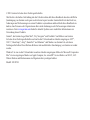 2
2
-
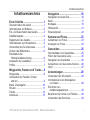 3
3
-
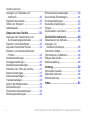 4
4
-
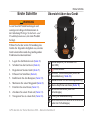 5
5
-
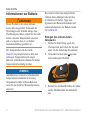 6
6
-
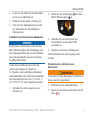 7
7
-
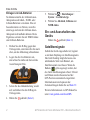 8
8
-
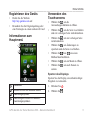 9
9
-
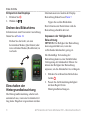 10
10
-
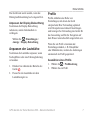 11
11
-
 12
12
-
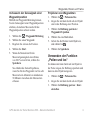 13
13
-
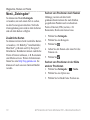 14
14
-
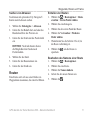 15
15
-
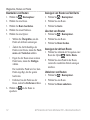 16
16
-
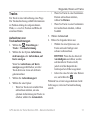 17
17
-
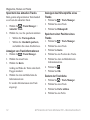 18
18
-
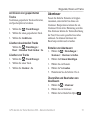 19
19
-
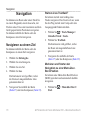 20
20
-
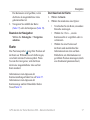 21
21
-
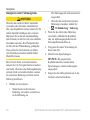 22
22
-
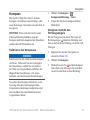 23
23
-
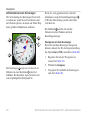 24
24
-
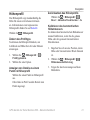 25
25
-
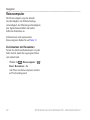 26
26
-
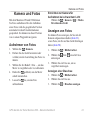 27
27
-
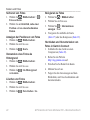 28
28
-
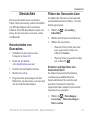 29
29
-
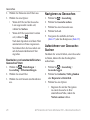 30
30
-
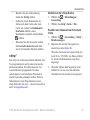 31
31
-
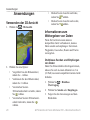 32
32
-
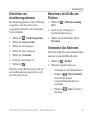 33
33
-
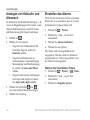 34
34
-
 35
35
-
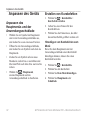 36
36
-
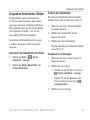 37
37
-
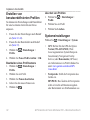 38
38
-
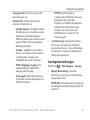 39
39
-
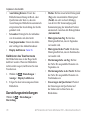 40
40
-
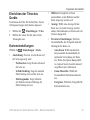 41
41
-
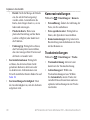 42
42
-
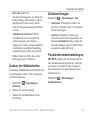 43
43
-
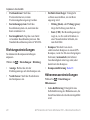 44
44
-
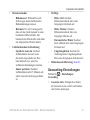 45
45
-
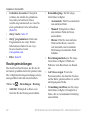 46
46
-
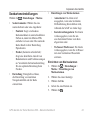 47
47
-
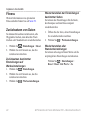 48
48
-
 49
49
-
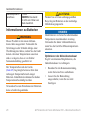 50
50
-
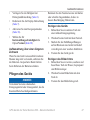 51
51
-
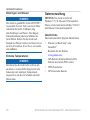 52
52
-
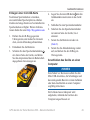 53
53
-
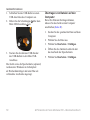 54
54
-
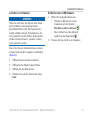 55
55
-
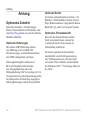 56
56
-
 57
57
-
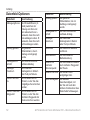 58
58
-
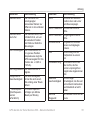 59
59
-
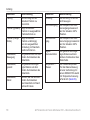 60
60
-
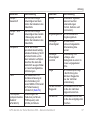 61
61
-
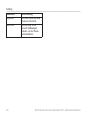 62
62
-
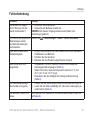 63
63
-
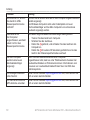 64
64
-
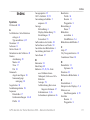 65
65
-
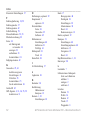 66
66
-
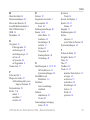 67
67
-
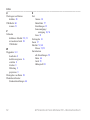 68
68
-
 69
69
-
 70
70
-
 71
71
-
 72
72
Garmin Montana 600t Camo Benutzerhandbuch
- Typ
- Benutzerhandbuch
Verwandte Artikel
-
Garmin Montana® 650 Schnellstartanleitung
-
Garmin Montana® 610 Bedienungsanleitung
-
Garmin Oregon® 600t Schnellstartanleitung
-
Garmin Montana700 Bedienungsanleitung
-
Garmin eTrex Touch 35t Bedienungsanleitung
-
Garmin Montana® 610 Benutzerhandbuch
-
Garmin eTrex 20 Bedienungsanleitung
-
Garmin eTrex® 22x Bedienungsanleitung
-
Garmin eTrex® 20 Benutzerhandbuch
-
Garmin Astro Bundle (Astro 320 and T 5 Dog Device) Benutzerhandbuch